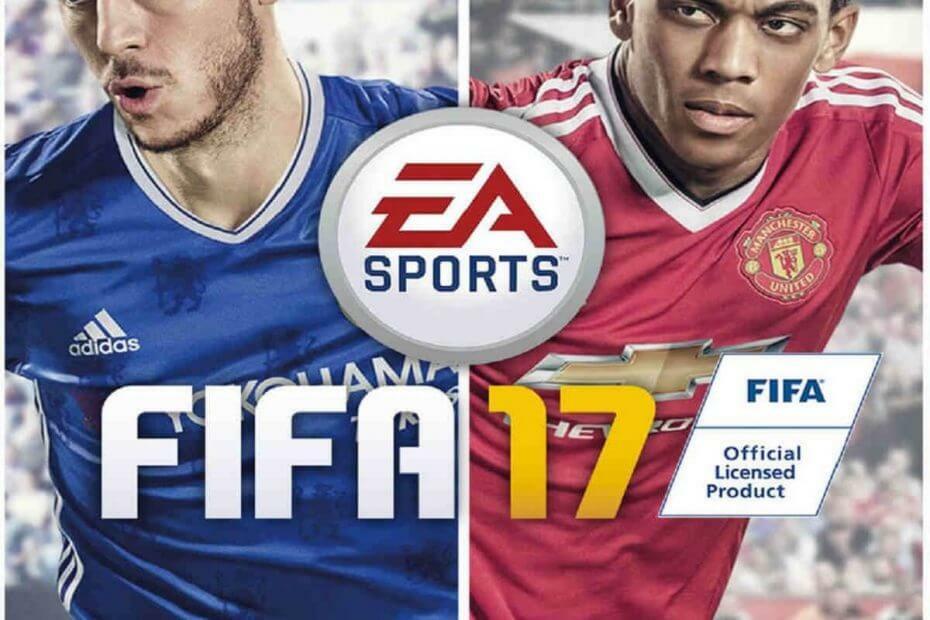- FAR: Tides-virheiden muuttaminen voi saada pelin toimimattomaksi, käynnistymään, lataamaan/asentamaan kunnolla, mutta niiden korjaamiseen on monia ratkaisuja.
- Jos käytät peliä Steamissä, varmista, että käynnistät alustan uudelleen ja varmistat pelitiedostojen eheyden.
- Näytönohjainten päivittäminen ja taustasovellusten sammuttaminen saattaa ratkaista useita tietokoneeseen liittyviä bugeja.
- Niille teistä, jotka kohtaavat FAR: Changing Tides -virheitä konsoleissa, sinun tulee päivittää laitteesi, tarkistaa levytila ja tyhjentää järjestelmän välimuisti.
![Kuinka ratkaista FAR: Changing Tides -virheet [Asiantuntijaopas]](/f/1528819ec744bf4a5203ff8ae31c92c3.jpg)
XASENNA NAPSAUTTAMALLA LATAA TIEDOSTOA
Tämä ohjelmisto pitää ohjaimesi käynnissä ja suojaa näin yleisiltä tietokonevirheiltä ja laitteistovikoilta. Tarkista kaikki ohjaimesi nyt kolmessa helpossa vaiheessa:
- Lataa DriverFix (vahvistettu lataustiedosto).
- Klikkaus Aloita skannaus löytääksesi kaikki ongelmalliset ajurit.
- Klikkaus Päivitä ajurit saada uusia versioita ja välttää järjestelmän toimintahäiriöt.
- DriverFix on ladannut 0 lukijat tässä kuussa.
FAR: Changing Tides julkaistiin äskettäin (1. maaliskuuta 2022), ja se on saatavilla Windows-tietokoneille ja konsoleille, kuten PlayStation- tai Xbox-versioille.
Vaikka FAR: Changing Tides ei tarjoa mitään konkreettista, sillä on tarina kerrottu äänilokeissa ja kirjoitettu tarina, tämä peli tuo sinut upeaan purjesarjaan, jonka avulla voit tutkia erilaisia matkoja kokemukset.
Valitettavasti, kuten kaikki muut pelit tai ohjelmat, FAR: Changing Tides voi aiheuttaa monia ärsyttäviä virheitä, kuten asennuksen, lataamisen, käynnistyksen tai ei toimi ollenkaan.
Mikään ei ole pahempaa kuin se, että et voi nauttia suosikkivideopeleistäsi, joten on aina tärkeää tietää, kuinka käsitellä tiettyjä vikoja.
Jos olet FAR: Changing Tides -fani, tämä opas on omistettu vain sinulle! Löytääksesi parhaat ratkaisut, joita voit yrittää korjata peleihin liittyviin ongelmiin, varmista, että luet sen kokonaan.
Kuinka voin korjata FAR: Changing Tides -virheet?
1. PC bugeja
1.1 Tarkista, täyttääkö käyttöjärjestelmäsi pelin vaatimukset
- Käytä seuraavaa pikanäppäintä avataksesi Windowsin asetukset: Windows + minä.
- Navigoida johonkin Järjestelmä.

- Vieritä alas, kunnes löydät Noin -osio ja napsauta sitä.

- Nyt voit visualisoida omasi PC: n ja käyttöjärjestelmän tekniset tiedot.

Vaikka jotkut käyttäjät unohtaisivat tarkistaa nämä, FAR: Changing Tides -minimivaatimukset ovat pakollisia, jos haluat pelata peliä tietokoneellasi.
Joten tietokoneesi teknisten tietojen tarkistamisen tulisi olla ensimmäinen asia, joka sinun tulee tehdä, jos se ei näytä toimivan/lataa/asennu kunnolla.
Jos et ole varma, mitä sinun pitäisi etsiä, tarkista alla oleva luettelo ja tutustu FAR: Changing Tidesin vähimmäisvaatimuksiin:
- Käyttöjärjestelmä: Windows 7 64-bittinen tai uudempi
- Prosessori: Intel Pentium G4500 tai AMD FX-4350
- Muisti: 4 Gt RAM-muistia
- Grafiikka: GeForce GTX 660, 2 Gt tai Radeon R7 370, 2 Gt
- Varastointi: 4 Gt vapaata tilaa
Vähimmäisvaatimukset eivät kuitenkaan välttämättä aina riitä sujuvimpaan FAR: Changing Tides -tapahtumaan kokemusta, joten varmista, että täytät seuraavat suositukset, jotta voit estää asiaan liittyvät viat näkökohdat:
- Käyttöjärjestelmä: Windows 10 64-bittinen
- Prosessori: Intel Core i3-8350K tai AMD Ryzen 3 1300X
- Muisti: 8 Gt RAM-muistia
- Grafiikka: GeForce GTX 1060, 6 Gt tai Radeon RX 5500 XT, 4 Gt
- Varastointi: 4 Gt vapaata tilaa
1.2 Käynnistä pelialusta uudelleen
- Sivun vasemmassa yläkulmassa Steam työpöytäsovellus, Klikkaa Steam.

- Valitse Poistu sovellus.

- Avaa nyt seuraava pikanäppäin Windows Run -valintaikkuna: Windows + R.
- Syötä avautuvaan ikkunaan tämä komento:
steam://flushconfig - Tämä komento päivittää sinun Steam tiedostot.
- Avaa Steam, yritä suorittaa FAR: Changing Tides ja tarkista, jatkuuko virhe.
Niille teistä, jotka päättävät juosta FAR: n muuttaminen vuoroveden päälle Steam, muista, että voit kohdata asiaan liittyviä bugeja pelialustan takia.
Siksi on parasta käynnistää se uudelleen ja varmistaa, että ongelma ei johdu Steamista. Jos et onnistunut ratkaisemaan ongelmaasi, meillä on tehokkaampia ratkaisuja, joita sinun kannattaa kokeilla.
1.3 Suorita peli toisen selaimen kautta
Jotkut käyttäjät haluavat käyttää FAR: Changing Tides -ohjelmaa Steam-selainsovelluksen kautta. Jos olet yksi heistä ja kohtaat peleihin liittyviä bugeja, toisen selaimen kokeileminen on luotettava idea.
Tässä tapauksessa tarvitset vaihtoehdon, joka on suunniteltu erityisesti pelaajille ja Opera GX on yksi markkinoiden parhaista.

Asiantuntijan vinkki: Joitakin PC-ongelmia on vaikea ratkaista, varsinkin kun kyse on vioittuneista arkistoista tai puuttuvista Windows-tiedostoista. Jos sinulla on ongelmia virheen korjaamisessa, järjestelmäsi voi olla osittain rikki. Suosittelemme asentamaan Restoron, työkalun, joka skannaa koneesi ja tunnistaa vian.
Klikkaa tästä ladataksesi ja aloittaaksesi korjaamisen.
Tässä selaimessa on oletuksena tumma teema, joka on sekä miellyttävä silmälle että visuaalisesti houkutteleva. Sen käyttöliittymä on erittäin intuitiivinen ja hyvin organisoitu, joten se ei aiheuta päänsärkyä.
Selaimessa on oma välilehti (nimeltään GX Corner), joka tuo sinulle viimeisimmät uutiset pelimaailmasta.
Lisäksi siinä on sisäänrakennettu VPN. Se on melko vahva ja sitä voidaan käyttää suojaamaan online-yksityisyytesi.
Jos mietit, voiko Opera GX parantaa pelisuorituskykyäsi, muista, että se riippuu myös tietokoneesi kokoonpanosta ja käytettävissä olevista resursseista.
⇒Hanki Opera GX
1.4 Tarkista pelitiedostojen eheys
- Sinun Steam-työpöytä- tai selainsovellus, mene Kirjasto.

- Etsiä FAR: Muuttuvat vuorovedet, napsauta sitä ja valitse Ominaisuudet (Samanlainen kuin alla oleva CS-esimerkki).

- Napsauta vasemmasta ikkunaruudusta Paikalliset tiedostot.

- Katso nyt ikkunan oikeaa reunaa ja valitse Tarkista pelitiedostojen eheys...

Tämä kiertotapa pätee myös, jos käytät Steam-pelialustaa. Pelitiedostojen eheyden tarkistaminen onnistuisi
Jos pelistä puuttuu pintakuvioita tai muuta sisältöä tai peli kaatuu pelin aikana, voit pyytää Steamin tarkistamaan, että pelin tiedostot on asennettu oikein tietokoneelle.
1.5 Suorita pelisovellus yhteensopivuustilassa
- Napsauta hiiren kakkospainikkeella omaa Steam työpöydän pikakuvake, valitse sitten Ominaisuudet.

- Klikkaa Yhteensopivuus -välilehti ja tarkista sitten Suorita tämä ohjelma yhteensopivuustilassa.
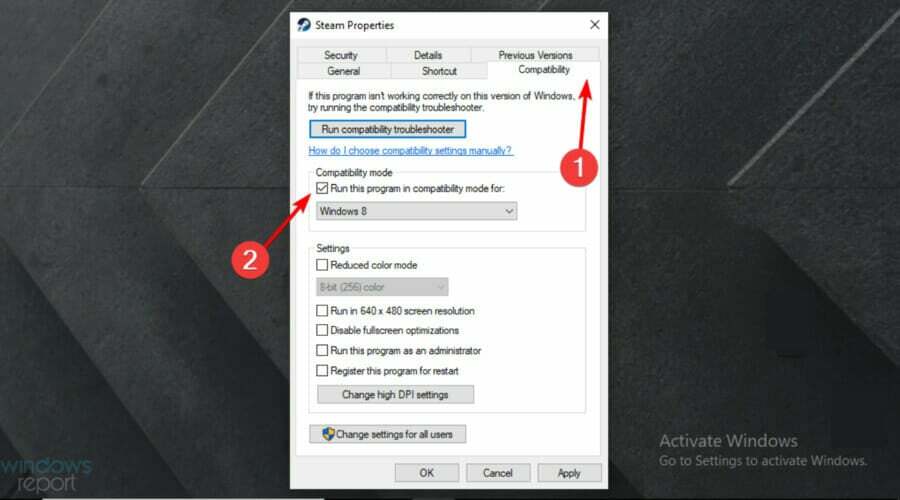
- Valitse vanhempi Windows-käyttöjärjestelmän versio avattavaan valikkoon.

- Kokeile suorittaa FAR: Changing Tides Steamissä ja tarkista, jatkuuko ongelma.
1.6 Päivitä näytönohjaimesi ajurit
- Paina Windows avain, tyyppi Laitehallintaja avaa ensimmäinen tulos.

- Laajenna Näytön sovittimet -osio, napsauta sitten hiiren kakkospainikkeella tarvittavaa elementtiä ja valitse Päivitä ohjain.

- Valitse Hae ohjaimia automaattisesti.

- Odota, kunnes käyttöjärjestelmä etsii uusia saatavilla olevia vaihtoehtoja.
- Jos ratkaisuja löytyy, sinulle ilmoitetaan.
Voit seurata yllä olevia vaiheita epäröimättä, mutta meillä on myös lisäratkaisu, jolla voit päivittää näytönohjaimesi nopeasti.
DriverFixin avulla voit päivittää ja korjata kaikki ohjaimesi asiantuntijan tavoin. Tämä ohjelmisto päivittää elementit jatkuvasti uusimmilla ominaisuuksilla.
Vaikka voit aina päivittää ajurit manuaalisesti, tämä ohjelmisto tekee tästä tylsästä prosessista helppoa automatisoimalla sen.
DriverFix huolehtii automaattisesti rikkinäisistä tai vioittuneista ohjaimista, mikä voi estää sinua nauttimasta sujuvasta ja täydellisestä pelikokemuksesta. Lisäksi se pystyy löytämään kaikki puuttuvat laiteohjaimet.
⇒Hanki DriverFix
1.7 Poista taustasovellukset käytöstä
- Käytä seuraavaa pikanäppäintä avataksesi Windowsin asetukset: Windows + minä.
- Mene Yksityisyys.

- Vieritä vasemmasta ikkunaruudusta alas kohtaan Taustasovellukset.

- Alla Taustasovellukset, varmista, että Anna sovellusten toimia taustalla osa on käännetty Vinossa.

1.8 Poista virustorjuntaohjelmisto väliaikaisesti käytöstä
- Lyö Windows avain, tyyppi Ohjauspaneeli, avaa sitten ensimmäinen tulos.

- Navigoida johonkin Järjestelmä ja turvallisuus.

- Klikkaa Windows Defenderin palomuuri.

- Valitse vasemmasta ikkunaruudusta Ota Windows Defenderin palomuuri käyttöön tai poista se käytöstä.

- Varmista, että tarkistat suoraan alla olevan osan.

1.9 Asenna peli uudelleen
- Lyö Windows avain, tyyppi Ohjauspaneeli, avaa se sitten.

- Valitse Poista ohjelman asennus.

- Etsi avautuvasta luettelosta FAR: Muuttuvat vuorovedet, valitse sitten Poista asennus se (Aivan kuten näytämme sinulle Twitch-esimerkissä suoraan alla).

- Lataa nyt ja asenna uudelleen FAR: Muuttuvat vuorovedet.
- Kun prosessit on suoritettu, tarkista, onko asiaan liittyvä virhe edelleen olemassa.
- The Witcher 3: The Wild Huntin seuraavan sukupolven versioiden julkaisu viivästyy jälleen
- KORJAUS: Virhe kommunikoitaessa Steam-palvelimien kanssa
- Katso Tiny Tina’s Wonderlands -korjausmuistiinpanot
2. konsolit
2.1 Päivitä konsoli
2.1.1 PS4
- Varmista, että yhteys PS4:n ja Internetin välillä on vakaa.
- Siirry nyt kohteeseen PS4 asetukset.
- Klikkaa Järjestelmäohjelmiston päivitys.
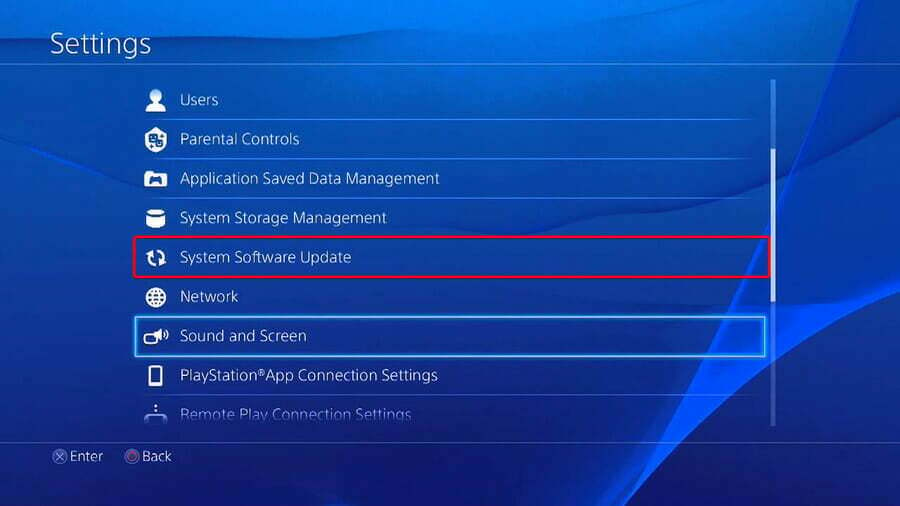
- paina X -painiketta.
- Saat viestin, joka ilmoittaa, jos järjestelmäkonsolisi uusin versio on jo asennettu.
- Muussa tapauksessa viesti ilmoittaa, että sinun tulee päivittää järjestelmäsi. Asenna se napsauttamalla Päivitä nyt.
2.1.2 PS5
- Avata asetukset.
- Mene Järjestelmä.
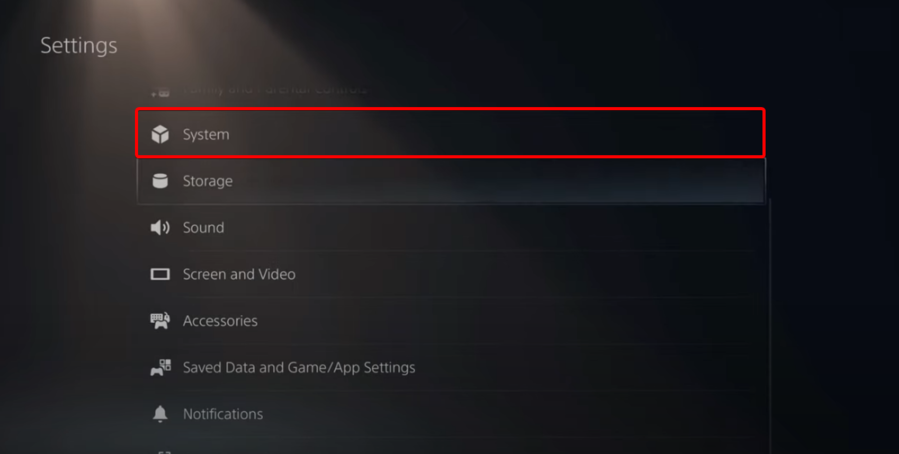
- Napsauta Järjestelmäohjelmisto-osiossa Järjestelmäohjelmistopäivitykset ja -asetukset.

- Valitse suoritettavan päivityksen tyyppi.
- Klikkaa Päivittää -painiketta ja odota, kunnes konsoli päivitetään ja käynnistetään uudelleen.
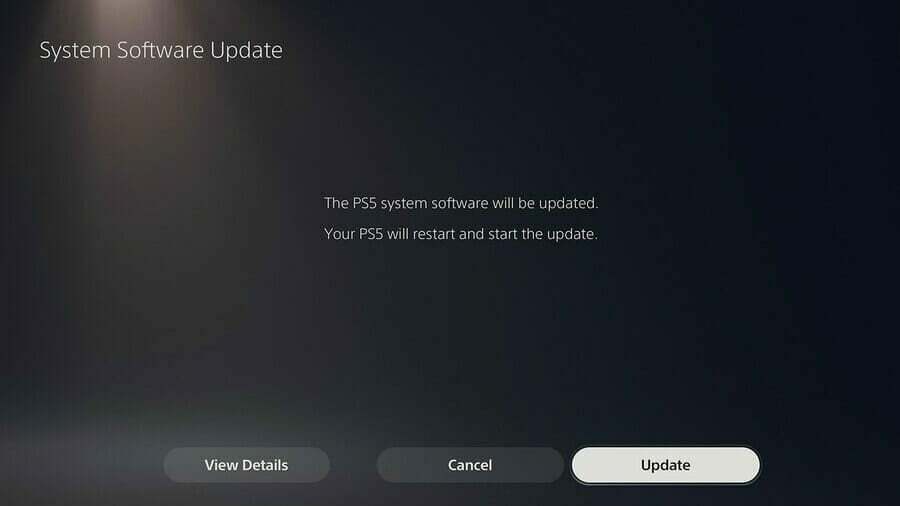
2.1.3 Xbox
- Varmista, että konsoli on yhteydessä Internetiin, ja paina sitten Xbox-painike oppaan avaamiseksi.
- Valitse Profiili ja järjestelmä (Tilikuvake).
- Mene asetukset.
- Valitse Järjestelmä.

- Navigoida johonkin Päivitykset ja lataukset.
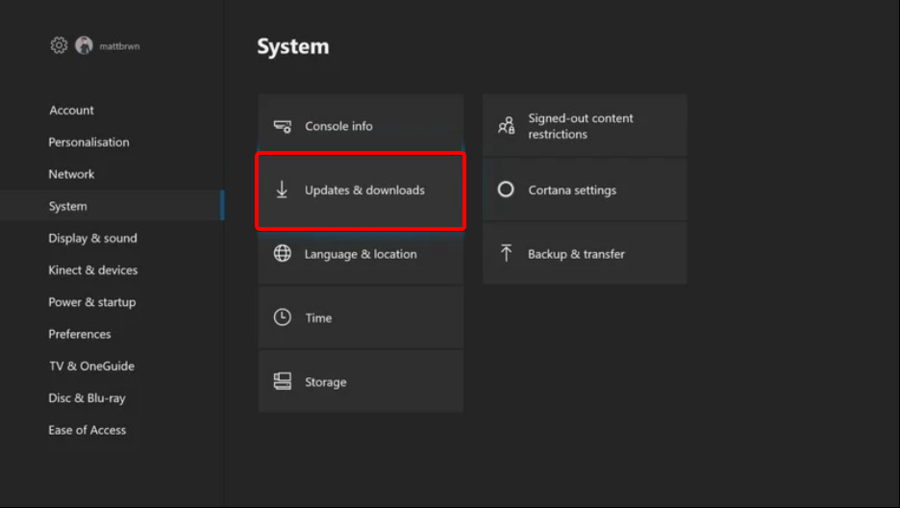
- Valitse konsolin päivittäminen.
1.3 Nintendo Switch
- Siirry kohtaan Koti valikosta ja valitse sitten Järjestelmäasetukset.
- Navigoi kohtaan Järjestelmä -osio ja aseta sitten Automaattinen päivitysohjelmisto vaihtoehto Päällä.
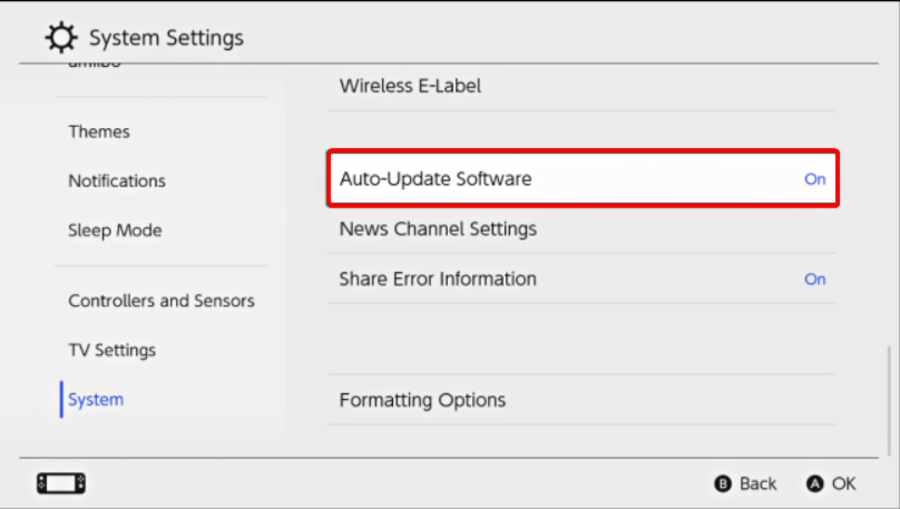
- Järjestelmäsi lataa päivitykset automaattisesti.
2.2 Tarkista levytila ja vapauta
2.2.1 PS4
- Mene asetukset.
- Vieritä alas kohtaan Järjestelmän tallennustilan hallinta.

- Avautuvalta sivulta näet kuinka levytila on jakautunut ja kuinka paljon vapaata tilaa sinulla on.
- Jos huomaat, että sinulla ei ole tarpeeksi vapaata tilaa, sinun tulee poistaa muut tallennetut tiedot.
- Voit tehdä tämän palaamalla omaan asetukset -valikko ja valitse Sovelluksen tallennettujen tietojen hallinta -osio.

- Valitse, mitä haluat tyhjentää.

- Klikkaa Poistaa.
2.2.2 PS5
- Avaa PS5 asetukset.
- Vieritä alas kohtaan Varastointi.

- Siellä voit tarkastella molempia Konsolin tallennustila ja Laajennettu tallennustila.
- Napsauta kutakin niistä ja tarkista vapaa levytila.
- Jos sinulla ei ole tarpeeksi, muista poistaa muut tallennetut tiedot.
- Voit tehdä tämän palaamalla omaan PS5 asetukset, Navigoida johonkin Tallennetut tiedot ja peli-/sovellusasetukset.

- Valitse Tallennetut tiedot (PS5) tai Tallennetut tiedot (PS4).
- Valitse Konsolin tallennustila.
- Klikkaa Poistaa.
- Valitse poistettavien tiedostojen vieressä oleva valintaruutu ja valitse Poista.
2.2.3 Xbox
- Avaa opas painamalla ohjaimen Xbox-painiketta.
- Valitse Profiili ja järjestelmä.
- Mene asetukset.
- Valita Järjestelmä.

- Navigoida johonkin Varastointi.

- Käytössä Hallinnoi tallennuslaitteita näyttö, valitse: Tyhjennä paikalliset tallennetut pelit.
- Tämä poistaa kiintolevyllesi tallennetut pelit, mutta ne tallennetaan edelleen pilveen.
2.2.4 Nintendo Switch
- Siirry kohtaan Nintendo Switchin asetukset.
- Vieritä alas kohtaan Tiedonhallinta.

- Valita Hallitse ohjelmistoja.

- Nyt sinun pitäisi voida nähdä luettelo peleistäsi lajiteltuna sen mukaan, kuinka paljon tilaa ne vievät konsolissasi.
- Voit vapauttaa tilaa Järjestelmän muisti käyttämällä Hallinnoi Tallenna dataa/kuvakaappauksia.
- Muista, että ohjelmistotiedot (mukaan lukien ladatut ohjelmistot, ohjelmistopäivitykset ja kuvakaappaukset) voidaan tallentaa Järjestelmän muisti tai a microSD-kortti.
2.3 Rakenna tietokanta uudelleen / käynnistä konsoli uudelleen
2.3.1 PS4 ja PS5
- Sammuta konsoli kokonaan.
- Pidä virtapainiketta painettuna.
- Vapauta painike, kun kuulet toinen piippaus.
- vartenPS4, sinun on yhdistettävä ohjaimesi kauttaUSB, valitse sitten Rakenna tietokanta uudelleen.

- vartenPS5, käynnistyy nyt Turva tila. Liitä ohjain kaapelilla, mene sitten alas ja valitse Tyhjennä välimuisti ja rakenna tietokanta uudelleen.

- Napsauta sen jälkeen Rakenna tietokanta uudelleen, sitten päälle OK.
2.3.2 Xbox
- Pidä virtapainiketta painettuna, kunnes se sammuu.
- Kytke se päälle pitämällä virtapainiketta painettuna ja odottamalla kahta nopeaa piippausta.
- Vapauta painike, niin sinut ohjataan automaattisesti osoitteeseen Elpyminen valikosta.
- Täältä voit Palauta tiedostojärjestelmä tai rakenna tietokanta uudelleen.
2.3.3 Nintendo Switch
- Kun Nintendo Switch -konsoli on pois päältä, pidä painiketta painettuna Äänenvoimakkuuden lisääminen ja äänenvoimakkuuden vähentäminen painikkeet.
- paina Tehoa -painiketta.
- Jatka -painikkeen painamista Äänenvoimakkuus ylös ja alas painikkeita, kunnes Elpyminen valikko avautuu.
-
Siellä, valitse Alusta konsoli poistamatta tallennustietoja.

Kuten näet, on olemassa monia ratkaisuja, joita voit käyttää FAR: Changing Tides -virheiden ratkaisemiseen, riippumatta laitteesta, jolla käytät peliä.
Jos tiedät muita asiaan liittyviä kiertotapoja, muista jakaa ne alla luetellussa kommenttiosiossa.
 Onko sinulla edelleen ongelmia?Korjaa ne tällä työkalulla:
Onko sinulla edelleen ongelmia?Korjaa ne tällä työkalulla:
- Lataa tämä PC Repair Tool arvioitiin erinomaiseksi TrustPilot.comissa (lataus alkaa tältä sivulta).
- Klikkaus Aloita skannaus löytääksesi Windows-ongelmia, jotka voivat aiheuttaa tietokoneongelmia.
- Klikkaus Korjaa kaikki korjata Patented Technologies -ongelmia (Eksklusiivinen alennus lukijoillemme).
Restoron on ladannut 0 lukijat tässä kuussa.